Guía fácil para transferir tu música de Spotify a Apple Music sin perder canciones
Aprende a transferir música de Spotify a Apple Music fácilmente: sigue estos pasos en tu dispositivo iOS o Android para no perder tus listas favoritas.
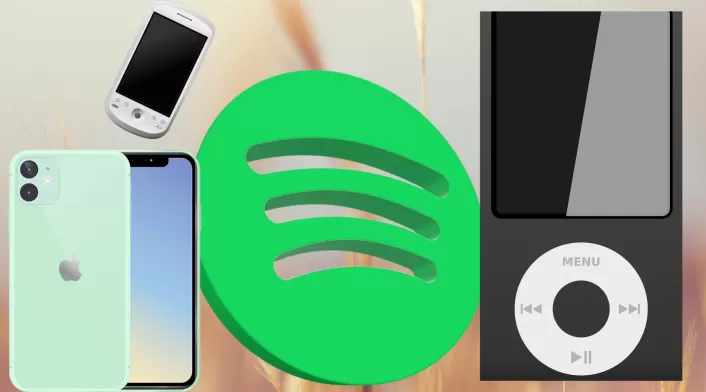
Escuchar música es parte de la rutina diaria de millones de personas. Sin embargo, cambiar de plataforma puede ser complicado si no sabes cómo hacerlo. Muchos usuarios que han usado durante años Spotify y deciden probar Apple Music se enfrentan a una pregunta común: ¿cómo transferir todas las canciones y listas de reproducción sin perder nada en el camino?
Aquí te contamos paso a paso cómo pasar tu música de Spotify a Apple Music fácilmente, sin necesidad de recurrir a herramientas externas.
Le puede interesar: Prince Jackson, hijo de Michael Jackson, anunció su compromiso tras 8 años de relación
Requisitos básicos para transferir música
Antes de empezar el proceso, es importante tener en cuenta lo que se necesita:
- Una suscripción activa en Apple Music.
- Un iPhone o iPad actualizado, o un dispositivo Android con la aplicación de Apple Music en su última versión.
- Tu nombre de usuario y contraseña de Spotify.
- La opción de sincronización de biblioteca activada en todos tus dispositivos.
- Con estos requisitos listos, podrás comenzar la transferencia de tu música.

Paso a paso para transferir música de Spotify a Apple Music
El proceso es muy similar en iPhone y en Android. Estos son los pasos que debes seguir:
Abrir configuración:
- En iPhone o iPad, ve a Configuración > Aplicaciones > Música.
- En Android, abre la app de Apple Music, toca el botón Más y luego Configuración.
Seleccionar la opción de transferencia:
- Pulsa en Transferir música desde otros servicios.
- Elegir Spotify:
De la lista de servicios compatibles, selecciona Spotify e inicia sesión con tu cuenta. - Escoger el contenido:
Decide si deseas transferir canciones, álbumes o listas completas. - Añadir a la biblioteca:
Pulsa en Añadir a la biblioteca y espera a que Apple Music encuentre coincidencias en su catálogo.
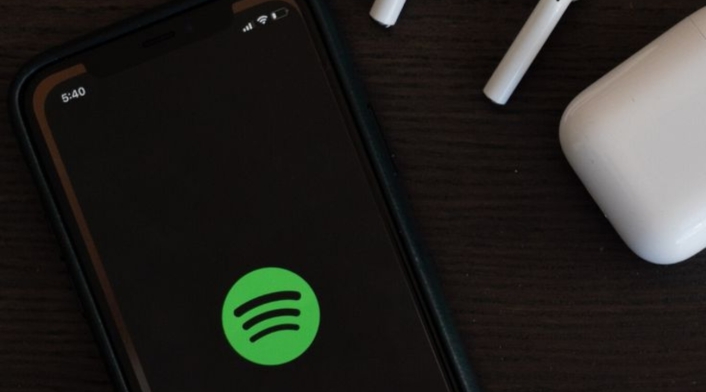
Qué sucede después de la transferencia
- Al finalizar el proceso, Apple Music te mostrará uno de estos mensajes:
- Transferencia completada: cuando encuentra coincidencias exactas y agrega todo tu contenido a la biblioteca.
Lea más: Cartel oficial del Festival Estéreo Picnic 2026: artistas confirmados, fechas y precios
- Alguna música necesita revisión: cuando no hay coincidencia exacta, pero hay versiones alternativas. En ese caso, podrás elegir manualmente qué versión guardar.
Es importante saber que no toda la música de Spotify está disponible en el catálogo de Apple Music. Si alguna canción falta, es porque no existe dentro de la plataforma.
Además, Apple Music te da 30 días para revisar y completar las coincidencias pendientes. Si no lo haces, no podrás iniciar una nueva transferencia hasta que resuelvas los contenidos faltantes.
Cambiar de servicio de música ya no significa perder tus listas y canciones favoritas. Con este método oficial, puedes transferir de manera segura tu biblioteca de Spotify a Apple Music. Solo necesitas tu cuenta activa y unos minutos para completar el proceso. En ese sentido, podrás seguir disfrutando de la música que amas, ahora dentro del ecosistema de Apple.


